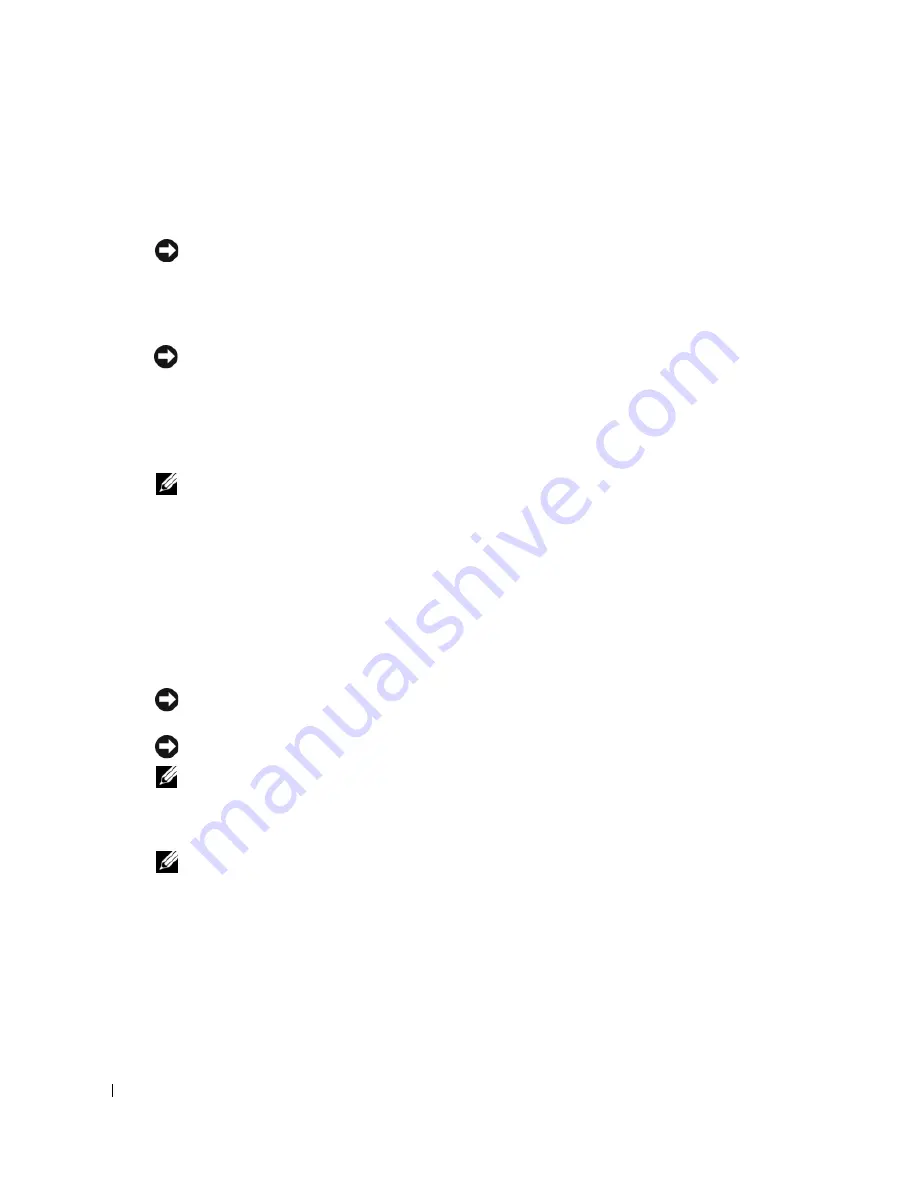
70
Guide de référence rapide
www
.dell.com | support.dell.com
Votre ordinateur sera correctement configuré uniquement lorsque toutes ces étapes seront
réalisées. Reportez-vous aux illustrations appropriées qui suivent les instructions.
1
Branchez le clavier et la souris.
AVIS :
N'utilisez pas simultanément une souris PS/2 et une souris USB.
2
Branchez le modem ou le câble réseau.
Insérez le câble réseau, et non la ligne téléphonique, dans le connecteur réseau. Si vous
disposez d'un modem optionnel, connectez la ligne téléphonique à ce dernier.
AVIS :
Ne branchez pas de câble modem dans le connecteur d'adaptateur réseau. En effet, la tension
des communications téléphoniques risquerait de l'endommager.
3
Connectez le moniteur.
Alignez, puis insérez avec précaution le câble du moniteur de manière à ne pas tordre les
broches du connecteur. Resserrez les vis moletées des connecteurs de câble.
REMARQUE :
Sur certains moniteurs, le connecteur vidéo est placé sous l'arrière de l'écran. Consultez
la documentation fournie avec votre moniteur pour connaître les emplacements des connecteurs.
4
Branchez les haut-parleurs.
5
Branchez les câbles d'alimentation à l'ordinateur, au moniteur et aux périphériques, puis
insérez les autres extrémités des câbles dans des prises électriques.
6
Vérifiez que le sélecteur de tension indique la tension appropriée à votre zone géographique.
Votre ordinateur est équipé d'un sélecteur de tension manuel. Les ordinateurs dotés d'un
sélecteur de tension sur leur panneau arrière doivent être réglés manuellement, en fonction
de la tension disponible.
AVIS :
Pour éviter d'endommager un ordinateur équipé d'un sélecteur de tension manuel, placez le
sélecteur sur la valeur de tension la plus proche du courant électrique de la prise secteur.
AVIS :
Pour le Japon, le sélecteur de tension doit être réglé sur 115 V.
REMARQUE :
Avant d'installer tout périphérique ou logiciel qui n'a pas été livré avec votre ordinateur,
lisez attentivement la documentation fournie avec le logiciel ou le périphérique ou contactez votre
fournisseur, afin de vous assurer que le logiciel ou l'appareil est compatible avec votre ordinateur et
votre système d'exploitation.
REMARQUE :
Il se peut que votre ordinateur soit légèrement différent des illustrations suivantes.
Summary of Contents for GX520 - OptiPlex - 512 MB RAM
Page 4: ...4 Contents ...
Page 27: ...Quick Reference Guide 27 Set Up Your Keyboard and Mouse Set Up Your Monitor ...
Page 42: ...42 Quick Reference Guide w w w d e l l c o m s u p p o r t d e l l c o m ...
Page 48: ...48 Table des matières ...
Page 71: ...Guide de référence rapide 71 Installation du clavier et de la souris Installation du moniteur ...
Page 86: ...86 Guide de référence rapide w w w d e l l c o m s u p p o r t d e l l c o m ...
Page 92: ...92 Inhalt ...
Page 115: ...Schnellreferenzhandbuch 115 Aufstellen von Tastatur und Maus Anschließen des Bildschirms ...
Page 136: ...136 Sommario ...
Page 174: ...174 Guida di consultazione rapida w w w d e l l c o m s u p p o r t d e l l c o m ...
Page 180: ...180 Contenido ...
Page 187: ...Guía de referencia rápida 187 Ordenador de minitorre Vista posterior 4 3 5 6 2 1 ...
Page 226: ...226 İçerik ...
Page 249: ...Hızlı Başvuru Kılavuzu 249 Klavye ve Fareyi Takma Monitörü Takma ...
Page 264: ...264 Hızlı Başvuru Kılavuzu w w w d e l l c o m s u p p o r t d e l l c o m ...
















































